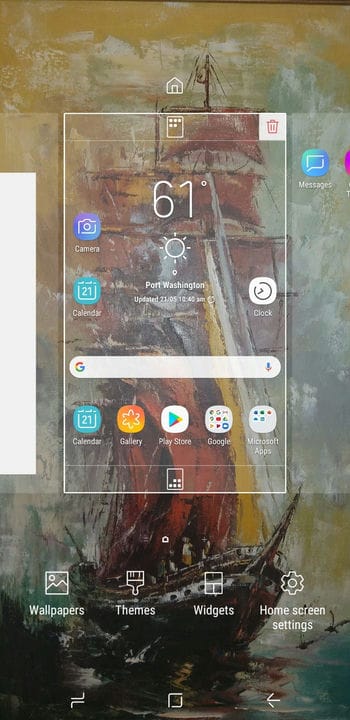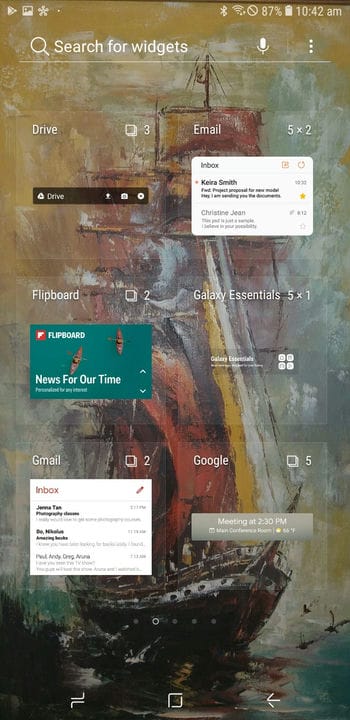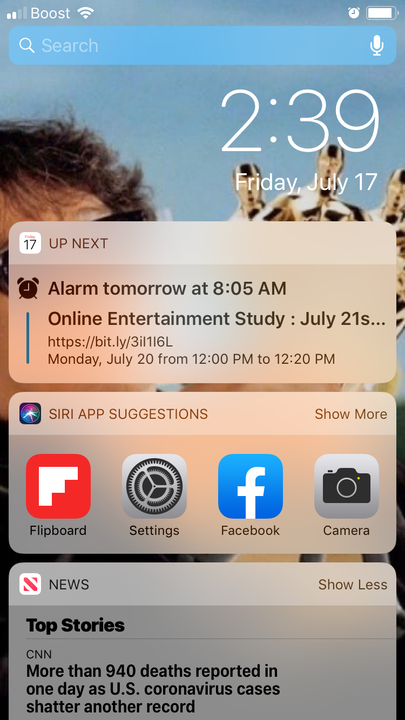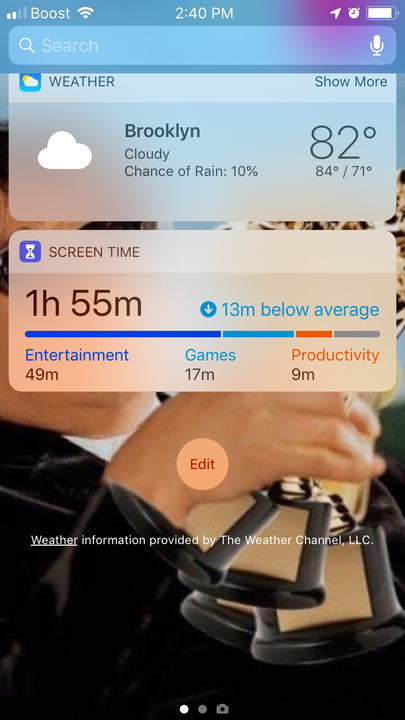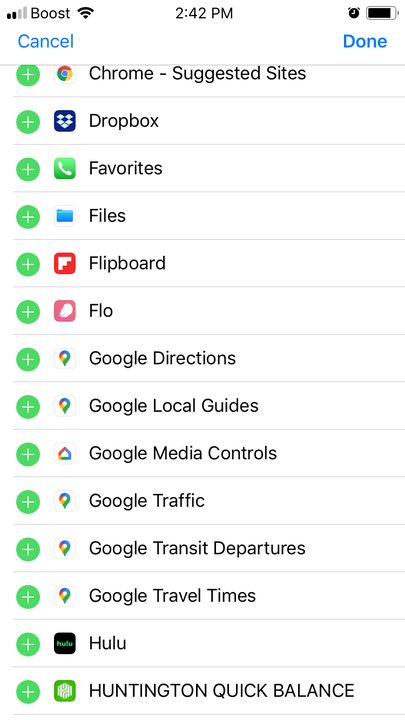Kuidas lisada oma mobiilseadmesse flipboardi vidin
- Kui lisate oma telefoni Flipboardi vidina, näete oma ava- või lukustuskuval viimaseid uudiseid.
- Flipboardi vidina lisamise protsess on Androidi ja iOS-i kasutajate jaoks erinev, kuid mõlemal platvormil on lihtne vidina lisada.
- Flipboardi vidina lisamiseks peab teil juba olema konto ja rakendus, mis on telefoni alla laaditud.
Flipboard on veebipõhine uudiste ja kultuuri edastamise platvorm, mille abil saate uudiseid oma huvidele vastavaks kureerida.
Saate kohandada oma Flipboardi kasutuskogemust, määrates kindlaks lugude tüübid, mida soovite oma telefoni edastada erinevates uudistekategooriates, sh poliitika, kunst ja tervis.
Kuigi pääsete sellele kõigele juurde Flipboardi rakenduse kaudu, tähendab Flipboardi vidina seadistamine telefoni ekraanil, et näete uusimaid lugusid ilma seda avamata.
Flipboardi vidin töötab nii Android- kui ka iOS-seadmetes. Esimene samm selle hankimiseks on veenduda, et olete rakenduse alla laadinud ja konto seadistanud. Kui teil veel Flipboardi kontot pole, saate Flipboardi kasutajaks registreeruda e-posti, Facebooki, Google'i ja muu kaudu, et päeva populaarseimad pealkirjad otse teie telefoni toimetada.
Kui olete selle teinud, saate vidina telefoni lisada järgmiselt.
Flipboardi vidina lisamine Androidis
1. Puudutage avakuval tühikut ja hoidke all.
2. Puudutage ekraanile ilmuvate valikute hulgast valikut Vidin.
Erinevatel Android-telefonidel on vidina seadete sõnastus erinev, kuid kõigi pealkirjas on sõna "vidin".
3. Otsige, kuni leiate Flipboardi vidina. Valige see.
4. Otsustage, kas soovite suuremat või väiksemat vidinat.
5. Nüüd toksake ja hoidke soovitud Flipboardi vidinat ja lohistage see ekraanil vabasse kohta.
Kui proovite vidinat kohta, kuhu see ei mahu, kukutada, peate protsessi uuesti alustama.
6. Kui olete vidina paigutanud, puudutage seda Flipboardi avamiseks.
Flipboardi vidina lisamine iOS-is
1. Nipsake iPhone'i (või iPadi) avakuval alla, et avada teavitused.
2. Nipsake oma märguannete ekraanil vasakule, kuni näete ekraani, mille ülaosas on otsinguriba.
Sellel lehel näete muid vidinaid, sealhulgas kalendrit ja ilmateateid.
3. Kerige alla, seejärel vajutage "Muuda".
See valik on ekraani allservas.
4. Puudutage selle kõrval olevat plussmärki (+).
Sümbol asub rakenduse nime vasakul küljel ja on roheline.
5. Vajutage nuppu "Valmis".